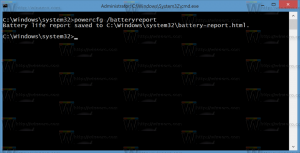So starten Sie den neuen Modern File Manager in Windows 8.1 (auch bekannt als 'Blue')
Update: Dieser Trick ist für Windows 8.1 RTM nicht mehr erforderlich, wo der gebündelte Modern File Manager in der SkyDrive-App voll funktionsfähig ist.
Wenn Sie den Build von heruntergeladen haben Windows 8.1, das kürzlich durchgesickert ist, sind Sie möglicherweise auf eine neue versteckte moderne Dateimanager-App gestoßen, die für Touchscreens entwickelt wurde. Es hat keine Verknüpfung und ist in der Anwendungsliste nicht sichtbar. Die Dateien des modernen Dateimanagers befinden sich im Ordner C:\Windows\FileManager.
Wenn Sie Windows 8.1 bereits installiert haben, sollten Sie den Modern File Manager erkunden. Folgen Sie diesem einfachen Tutorial, um zu erfahren, wie es gemacht werden kann.
- Laden Sie Visual C++ 2012 x86 Runtime herunter und installieren Sie es von hier. Wählen Sie die entsprechende Download-Option.
- Laden Sie diese kleine App herunter: StartApp.exe. Legen Sie es in einen beliebigen Ordner, zum Beispiel C:\FM
- Eingabeaufforderung öffnen um C:\FM. Oder Sie können drücken Win+X Tasten auf der Tastatur, wählen Eingabeaufforderung, und geben Sie ein cd /d c:\fm.
- Führen Sie den folgenden Befehl aus.
StartApp FileManager_cw5n1h2txyewy! Microsoft. Fenster. Dateimanager
Das ist es.
Sehen Sie die Datei-Manager-App im folgenden Video in Aktion:
Danke an unsere Freunde bei MDL für das Teilen dieses Tippes.